苹果X手机屏幕显示步行数的完整指南
苹果iPhone X通过高度集成的传感器与智能算法,将你的日常步伐精准转化为屏幕上的数字,让健康追踪触手可及。
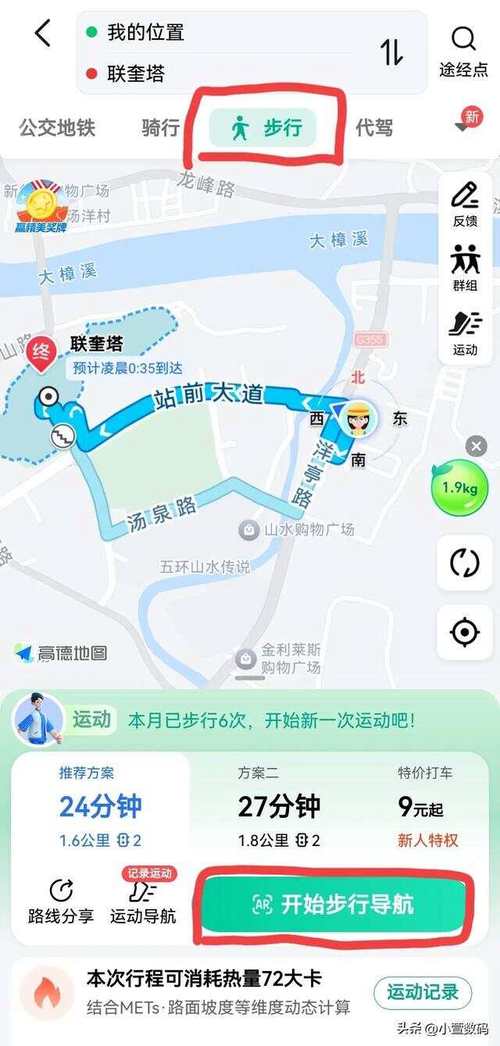
核心原理:传感器驱动的精准计数 iPhone X内置了先进的运动传感器组合:
- 三轴陀螺仪: 实时捕捉手机在三维空间中的角度变化与旋转,精准识别步伐特征。
- 加速度传感器: 敏锐感应设备移动的速度变化,这是判断步伐起始与结束的核心依据。
- 气压计(辅助): 感知微小的海拔变化,在爬楼梯或坡道时提供数据修正参考。
这些传感器数据被苹果设计的M11运动协处理器持续接收与分析,它能高效识别规律性震动模式,结合复杂算法排除如手机在桌面震动等干扰动作,最终精确统计有效步数。
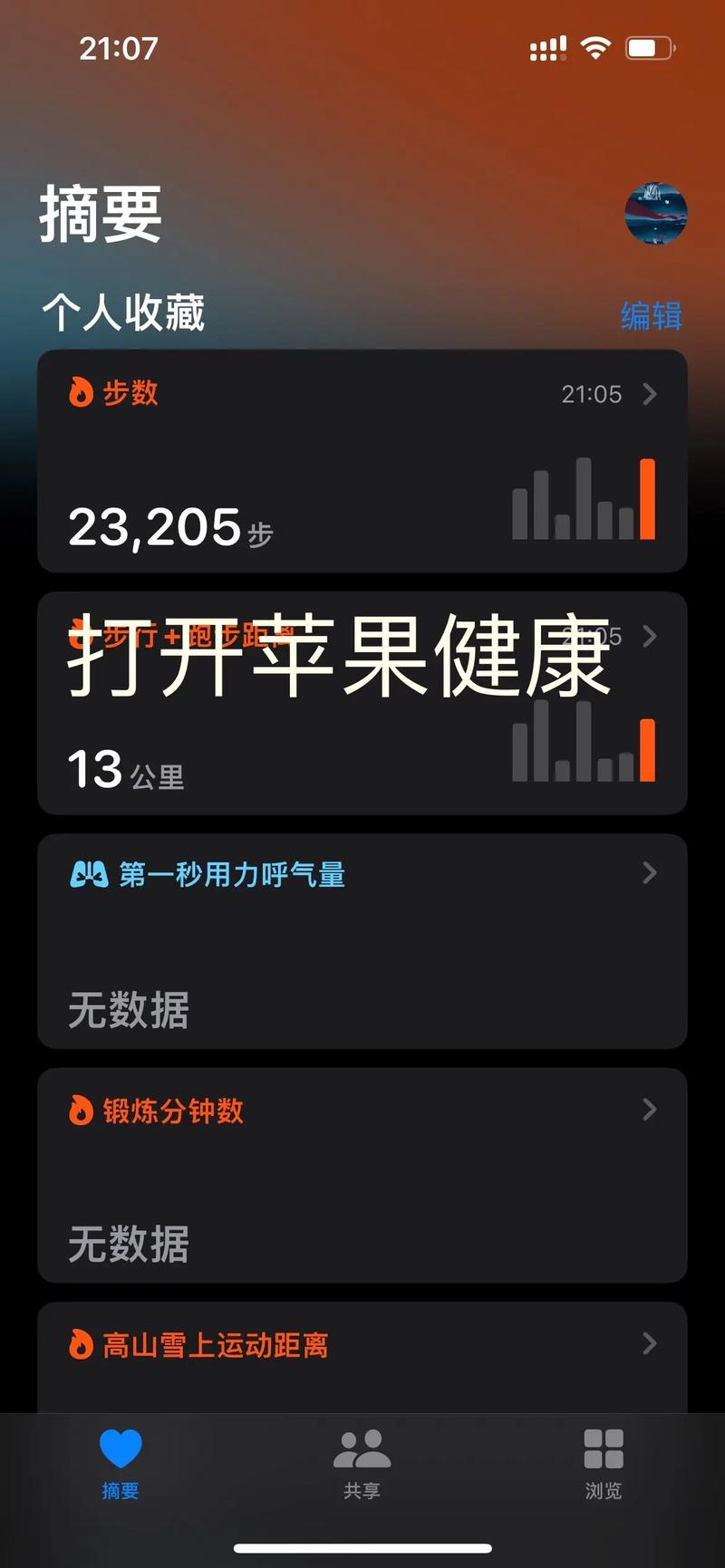
屏幕查看步行数的多种途径
-
“健康”App:核心数据仓库

- 找到并打开系统预装的“健康”应用。
- 点击底部导航栏的“浏览”。
- 在“健康类别”下选择“活动”。
- 即可清晰看到“步数”卡片,显示当天累计步数,点击进入可查看详细历史记录、小时分布图以及平均值对比。
-
小组件:主屏/今日视图快速一览
- 在锁屏界面、主屏幕或从屏幕顶部下滑打开的“今日视图”中,找到空白区域长按进入编辑状态。
- 点击屏幕顶部的添加按钮。
- 搜索并选择“健康”小组件。
- 提供多种尺寸样式,选择能显示“步数”的组件(通常为中等或大尺寸)。
- 添加后,即可在相应位置直接查看当前步数,无需打开App。
-
健身记录圆环(活动App):目标驱动
- 打开“健身记录”App(红色图标)。
- 首页醒目位置显示代表站立、锻炼和活动消耗的彩色圆环。
- 步数数据通常整合在“活动”圆环(红色)的进展中,圆环下方或详细摘要里会明确显示具体步数值。
-
表盘(Apple Watch 配对时,可选) 若你同时使用Apple Watch并与iPhone X配对:
- 可在Apple Watch表盘上添加“活动”或“健康”复杂功能,直接显示步数。
- iPhone X屏幕本身不直接显示此表盘,但数据通过健康App同步。
数据精准吗?常见疑问解答
- 手机放口袋晃动会计步吗? 苹果算法能有效区分规律步行震动与非规律晃动(如拍打手机、车辆颠簸),日常晃动干扰极小。
- 不同携带位置影响大吗? 手持、放上衣口袋通常最准;背包或裤袋略逊,但误差通常在可接受范围(研究显示手机平均误差在5%以内)。
- 和智能手表比如何? Apple Watch因紧贴手腕,计步(尤其摆臂动作)更精准,手机单独使用时,对于正常行走依然可靠。
- 权威验证: 斯坦福大学2017年研究评估了多款手机与穿戴设备,发现智能手机在计步功能上整体表现可靠,尤其对于规律步行。
优化步行数追踪体验
- 确保权限: 首次使用“健康”App时,允许其访问“运动与健身”数据(特别是“步数”)。
- 校准提升精度(推荐):
- 前往 设置 > 隐私与安全性 > 运动与健身 > 开启“健身跟踪”。
- 在 设置 > 隐私与安全性 > 位置服务 > 系统服务 > 开启“运动校准与距离”,在开阔地带使用地图App进行GPS定位步行或驾驶约20分钟,有助于提升距离和步数估算精度。
- 关注电量: 持续使用GPS校准会加快耗电,日常室内行走可关闭“运动校准与距离”以省电。
- 定期更新: 保持iOS系统为最新版本,苹果会持续优化传感器算法。
善用数据,驱动健康生活
- 设定目标: 在“健康”App的步数数据页面,点击“添加到收藏”,然后可设定每日步数目标。
- 分析趋势: 利用“健康”App中的图表,查看每周、每月或每年的步数变化,了解自己的活动规律。
- 关联应用: 许多第三方健康App(如MyFitnessPal, Strava)可读取“健康”中的步数数据,进行更综合的健康管理。
手机屏幕上的步数不仅仅是数字,它直观反映了我们每日活动量,是健康生活方式的重要参考,坚持观察并利用这些数据,结合合理目标,能有效激励我们增加日常活动,向更积极的生活迈进。









评论列表 (0)